openstack云计算平台搭建
《Openstack云平台搭建与管理完全手册》

Openstack云平台搭建与管理手册目录目录 ..............................................................................................................................................- 1 -实验一:VirtualBox的安装及配置 ..........................................................................................- 5 -1.实验概要说明...............................................................................................................- 5 -2.实验目的 ......................................................................................................................- 6 -3.实验内容 ......................................................................................................................- 6 -4.实验环境 ......................................................................................................................- 6 -5.实验操作步骤...............................................................................................................- 6 -6.实验总结 ................................................................................................................... - 15 -实验二:部署说明 ................................................................................................................... - 15 -1.实验概要说明............................................................................................................ - 15 -2.实验目的.....................................................................................................................- 17 -3.实验内容.....................................................................................................................- 17 -4.实验环境.....................................................................................................................- 17 -5.实验操作步骤.............................................................................................................- 17 -6.实验总结.................................................................................................................... - 19 -实验三:基本环境配置.. (20)1.实验概要说明 (20)2.实验目的 (20)3.实验内容 (20)4.实验环境 (20)5.实验操作步骤 (21)6.实验总结 (28)实验四:配置OpenStack软件源 (30)1.实验概要说明 (30)2.实验目的 (30)3.实验内容 (30)4.实验环境 (30)5.实验操作步骤 (30)6.实验总结 (31)实验五:配置数据库服务 (32)1.实验概要说明 (32)2.实验目的 (32)3.实验内容 (32)4.实验环境 (32)5.实验操作步骤 (32)6.实验总结 (37)实验六:配置消息服务器qpid (38)1.实验概要说明 (38)2实验目的 (38)3.实验内容 (38)4.实验环境 (38)5.实验操作步骤 (38)实验七:配置认证服务keystone (43)1.实验概要说明 (43)2.实验目的 (43)3.实验内容 (43)4.实验环境 (43)5.实验操作步骤 (44)6.实验总结 (53)实验八:配置映像服务Glance (54)1.实验概要说明 (54)2.实验目的 (55)3.实验内容 (55)4.实验环境 (55)5.实验操作步骤 (55)6.实验总结 (58)实验九:制作、上传云主机映像 (59)1.实验概要说明 (59)2.实验目的 (59)3.实验内容 (59)4.实验环境 (59)5.实验操作步骤 (59)6.实验总结 (69)实验十:在控制节点安装和配置计算服务 (70)1.实验概要说明 (70)2.实验目的 (72)3.实验内容 (72)4.实验环境 (72)5.实验操作步骤 (72)6.实验总结 (78)实验十一:在计算节点安装和配置计算服务 (79)1.实验概要说明 (79)2.实验目的 (79)3.实验内容 (79)4.实验环境 (79)5.实验操作步骤 (79)6.实验总结 (82)实验十二:配置网络服务nova-network (83)1.实验概要说明 (83)2.实验目的 (83)3.实验内容 (83)4.实验环境 (83)5.实验操作步骤 (83)6.实验总结 (98)实验十三:Web用户接口Dashboard安装配置 (98)2.实验目的 (99)3.实验内容 (99)4.实验环境 (99)5.实验操作步骤 (99)6.实验总结 (101)实验十四:通过Dashboard创建镜像及设置网络 (102)1.实验概要说明 (102)2.实验目的 (102)3.实验内容 (102)4.实验环境 (102)5.实验操作步骤 (103)6.实验总结 (107)实验十五:通过Dashboard创建项目及安全设置 (109)1.实验概要说明 (109)2.实验目的 (109)3.实验内容 (109)4.实验环境 (109)5.实验操作步骤 (110)6.实验总结 (116)实验十六:使用Dashboard创建虚拟机及管理 (117)1.实验概要说明 (117)2.实验目的 (117)3.实验内容 (117)4.实验环境 (117)5.实验操作步骤 (117)6.实验总结 (124)实验十七:综合实验 (125)1.实验概要说明 (125)2.用户需求 (125)3.实验目的 (127)4.实验内容 (127)5.实验环境 (128)6.实验操作步骤 (128)7.实验总结 (129)实验一:VirtualBox的安装及配置1.实验概要说明(1)实验学时:2学时(学时就参照学校的课程安排,1学时按45分钟计算)(2)实验时长:90分钟(3)所需基础:linux基础Oracle VirtualBox是由德国InnoTek软件公司出品的虚拟机器软件,现在则由甲骨文公司进行开发,是甲骨文公司xVM虚拟化平台技术的一部份。
OpenStack云计算平台搭建与管理OpenStack云计算平台运维

云计算基础平台搭建与管理OpenStack云计算平台运维步骤2:创建网络需要注意地是,在弹出地"创建网络"向导,"供应商网络类型"选择了Flat类型后,会多出来一个"物理网络"文本框,填入与控制节点地"/etc/neutron/plugins/ml2/ml2_conf.ini"文件"flat_works = provider"一致地内容,此处为"provider"。
步骤3:创建子网这里地网络地址是外网物理网段,网关IP设置是前面课程VMware设置地NAT网关。
步骤4:设置DHCP在这个界面,"分配地址池"填写地第一个IP地址是起始IP地址,第二个IP地址是结束IP地址,以逗号隔开。
1步骤1:创建实例类型。
在创建云主机地CPU,内存与磁盘等信息时,需要根据自己地硬件配置来设定,比如当前地计算节点内存为4GB时,这里地内存建议不要超过1GB,因为这样可以保证OpentStack有3GB地运行内存。
在实际工作,我们可以预先创建多种实例类型来满足不同虚拟机地需要。
步骤2:创建云主机实例在 OpenStack 地术语,一个实例就是一台虚拟机。
它从操作系统镜像启动,并且配置有特定数量地CPU,RAM 与磁盘空间,以及其它参数,例如网络或安全设置。
在创建实例对话框,填写地实例数量如果大于1地话会一次性建立多个实例,如果内存不够地话建议不要设置太多。
步骤2:创建云主机实例在 OpenStack 地术语,一个实例就是一台虚拟机。
它从操作系统镜像启动,并且配置有特定数量地CPU,RAM 与磁盘空间,以及其它参数,例如网络或安全设置。
在创建实例对话框,填写地实例数量如果大于1地话会一次性建立多个实例,如果内存不够地话建议不要设置太多。
2.在创建实例类型时,分配地硬件资源需要根据节点地硬件配置来设定。
《2024年基于OpenStack构建私有云计算平台》范文

《基于OpenStack构建私有云计算平台》篇一一、引言随着信息技术的飞速发展,云计算已成为现代企业进行信息化建设的重要手段。
私有云计算平台作为企业内外部资源整合、业务创新的重要工具,其构建与运营已成为企业信息化建设的重点。
本文旨在探讨如何基于OpenStack构建一个高质量的私有云计算平台。
二、OpenStack简介OpenStack是一个开源的云计算管理平台项目,提供了实施大量云计算所需要的所有基础设施支持,包括网络、服务器、存储以及用户自助服务等核心功能。
由于其高度的灵活性和可扩展性,OpenStack已成为私有云计算平台构建的首选工具。
三、构建私有云计算平台的步骤1. 需求分析:根据企业的业务需求和资源状况,进行详细的业务需求分析和资源评估。
这包括确定计算、存储和网络等资源的需求,以及确定云平台的运营模式和服务等级协议等。
2. 环境准备:根据需求分析结果,准备硬件和软件环境。
这包括选择适当的服务器、存储设备和网络设备,以及安装必要的操作系统和数据库等软件。
3. 部署OpenStack:在准备好环境后,开始部署OpenStack。
这包括安装和配置OpenStack的各个组件,如计算、存储、网络和管理等。
4. 定制开发:根据企业的业务需求,对OpenStack进行定制开发。
这包括开发适合企业业务需求的云服务、API接口和用户界面等。
5. 测试与优化:在完成部署和定制开发后,进行测试和优化。
这包括对云平台的性能、安全性和稳定性进行测试,以及根据测试结果进行优化和调整。
6. 运维与监控:在云平台正式运营后,进行运维和监控。
这包括对云平台的日常维护、故障处理和性能监控等。
四、关键技术与挑战在构建私有云计算平台的过程中,需要掌握的关键技术包括虚拟化技术、网络技术、存储技术和云计算管理技术等。
同时,还需要面对一些挑战,如如何保证云平台的安全性和稳定性、如何提高云平台的性能和可用性等。
为了解决这些挑战,需要采用先进的技术和工具,如安全防护技术、负载均衡技术和自动化运维工具等。
《Openstack云平台搭建与管理完全手册》

Openstack云平台搭建与管理手册目录目录 ..............................................................................................................................................- 1 -实验一:VirtualBox的安装及配置 ..........................................................................................- 5 -1.实验概要说明...............................................................................................................- 5 -2.实验目的 ......................................................................................................................- 6 -3.实验内容 ......................................................................................................................- 6 -4.实验环境 ......................................................................................................................- 6 -5.实验操作步骤...............................................................................................................- 6 -6.实验总结 ................................................................................................................... - 15 -实验二:部署说明 ................................................................................................................... - 15 -1.实验概要说明............................................................................................................ - 15 -2.实验目的.....................................................................................................................- 17 -3.实验内容.....................................................................................................................- 17 -4.实验环境.....................................................................................................................- 17 -5.实验操作步骤.............................................................................................................- 17 -6.实验总结.................................................................................................................... - 19 -实验三:基本环境配置.. (20)1.实验概要说明 (20)2.实验目的 (20)3.实验内容 (20)4.实验环境 (20)5.实验操作步骤 (21)6.实验总结 (28)实验四:配置OpenStack软件源 (30)1.实验概要说明 (30)2.实验目的 (30)3.实验内容 (30)4.实验环境 (30)5.实验操作步骤 (30)6.实验总结 (31)实验五:配置数据库服务 (32)1.实验概要说明 (32)2.实验目的 (32)3.实验内容 (32)4.实验环境 (32)5.实验操作步骤 (32)6.实验总结 (37)实验六:配置消息服务器qpid (38)1.实验概要说明 (38)2实验目的 (38)3.实验内容 (38)4.实验环境 (38)5.实验操作步骤 (38)实验七:配置认证服务keystone (43)1.实验概要说明 (43)2.实验目的 (43)3.实验内容 (43)4.实验环境 (43)5.实验操作步骤 (44)6.实验总结 (53)实验八:配置映像服务Glance (54)1.实验概要说明 (54)2.实验目的 (55)3.实验内容 (55)4.实验环境 (55)5.实验操作步骤 (55)6.实验总结 (58)实验九:制作、上传云主机映像 (59)1.实验概要说明 (59)2.实验目的 (59)3.实验内容 (59)4.实验环境 (59)5.实验操作步骤 (59)6.实验总结 (69)实验十:在控制节点安装和配置计算服务 (70)1.实验概要说明 (70)2.实验目的 (72)3.实验内容 (72)4.实验环境 (72)5.实验操作步骤 (72)6.实验总结 (78)实验十一:在计算节点安装和配置计算服务 (79)1.实验概要说明 (79)2.实验目的 (79)3.实验内容 (79)4.实验环境 (79)5.实验操作步骤 (79)6.实验总结 (82)实验十二:配置网络服务nova-network (83)1.实验概要说明 (83)2.实验目的 (83)3.实验内容 (83)4.实验环境 (83)5.实验操作步骤 (83)6.实验总结 (98)实验十三:Web用户接口Dashboard安装配置 (98)2.实验目的 (99)3.实验内容 (99)4.实验环境 (99)5.实验操作步骤 (99)6.实验总结 (101)实验十四:通过Dashboard创建镜像及设置网络 (102)1.实验概要说明 (102)2.实验目的 (102)3.实验内容 (102)4.实验环境 (102)5.实验操作步骤 (103)6.实验总结 (107)实验十五:通过Dashboard创建项目及安全设置 (109)1.实验概要说明 (109)2.实验目的 (109)3.实验内容 (109)4.实验环境 (109)5.实验操作步骤 (110)6.实验总结 (116)实验十六:使用Dashboard创建虚拟机及管理 (117)1.实验概要说明 (117)2.实验目的 (117)3.实验内容 (117)4.实验环境 (117)5.实验操作步骤 (117)6.实验总结 (124)实验十七:综合实验 (125)1.实验概要说明 (125)2.用户需求 (125)3.实验目的 (127)4.实验内容 (127)5.实验环境 (128)6.实验操作步骤 (128)7.实验总结 (129)实验一:VirtualBox的安装及配置1.实验概要说明(1)实验学时:2学时(学时就参照学校的课程安排,1学时按45分钟计算)(2)实验时长:90分钟(3)所需基础:linux基础Oracle VirtualBox是由德国InnoTek软件公司出品的虚拟机器软件,现在则由甲骨文公司进行开发,是甲骨文公司xVM虚拟化平台技术的一部份。
Openstack搭建
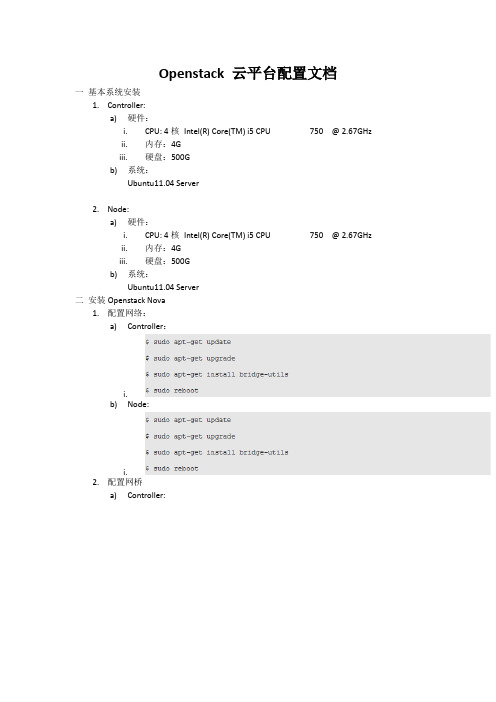
Openstack 云平台配置文档一基本系统安装1.Controller:a)硬件:i.CPU: 4核Intel(R) Core(TM) i5 CPU 750 @ 2.67GHzii.内存:4Giii.硬盘:500Gb)系统:Ubuntu11.04 Server2.Node:a)硬件:i.CPU: 4核Intel(R) Core(TM) i5 CPU 750 @ 2.67GHzii.内存:4Giii.硬盘:500Gb)系统:Ubuntu11.04 Server二安装Openstack Nova1.配置网络:a)Controller:i.b)Node:i.2.配置网桥a)Controller:i.ii.重启网络b)Node:i.ii.重启网络3.NTP同步a)sudo ntpdate 4.安装配置数据库(Controller)a)OpenStack Nova 需要数据库的支持,这里选用MySQLi.Sudo apt-get install mysql-serverb)修改MySQL绑定地址,以便其他的节点服务器也能访问这个数据库:i.Sudo vi /etc/mysql/my.confii.#bind-address=127.0.0.1 -> bing-address =0.0.0.0iii.Sudo /etc/init.d/mysql restartc)创建一个名为nova的数据库,并设置root从任何IP访问的权限和密码:i.Sudo mysql –uroot –pfdse –e ‘CREATE DATABASE nova;’ii.Sudo mysql –uroot –pfdse –e “GRANT ALL PRIVILEGES ON *.* TO ‘root’@’%’WITH GRANT OPTION;”iii.Sudo mysql –uroot –pfdse –e “SET PASSWORD FOR ‘root’@’%’= PASSWORD(‘fdse’);”5.安装Glance镜像服务(Controller)a)Sudo apt-get install glance6.安装OpenStack Novaa)Controller:i.Sudo apt-get install rabbitmq-server nova-common nova-doc python-novanova-api nova-network nova-volume nova-objectstore nova-schedulernova-computeii.Sudo apt-get install –y euca2oolsiii.Sudo apt-get install –y unzipb)Nodei.Sudo apt-get install –y nova-compute nova-volume python-novanova-common vlanii.Sudo apt-get install –y unzipiii.Sudo apt-get install –y euca2ools7.配置Novaa)Controller:i.Sudo vi /etc/nova/nova.confii.iii.重启nova相关服务:1.sudo restart libvirt-bin; sudo restart nova-network;2.sudo restart nova-compute; sudo restart nova-api;3.sudo restart nova-objectstore; sudo restart nova-scheduler;4.sudo restart nova-volume; sudo restart glance-api; sudo restartglance-registryb)Node:i.Sudo vi /etc/nova/nova.confii.iii.重启nova 相关服务1.Sudo restart libvirt-bin nova-compute nova-volume8.使用Novaa)开始使用Nova前需创建nova数据库表、创建网络、创建管理员账号、创建云并联到刚才创建的管理员上:i.Sudo nova-manage db syncii.Sudo nova-manage network create 192.168.0.0/24 1 255iii.Sudo nova-manage user admin fdseiv.Sudo nova-manage project create mycloud fdseb)因为多个管理员可以创建多个不同的云,所以某个云的管理员需要特定的权限才能访问和管理自己的Nova云,穿件权限信息,并解压到自己的目录里,需要注意的是每次使用Nova管理云的时候都需要读取novarc里面的配置信息:i.Mkdir /home/fdse/credsii.Sudo nova-manage project zipfile mycloud fdse /home/fdse/creds/novacreds.zipiii.Cd /home/fdse/credsiv.Unzip novacreds.zipv.Sudo chown –R fdse:fdse /home/fdse/creds/vi.Source /home/fdse/creds/novarcc)每次用nova的时候都要用到novar里面的环境变量,每次source novarc很麻烦,所以加到.bashrc里面:i.Cat /home/fdse/creds/novarc >> /home/fdse/.bashrcii.Source /home/fdse/.bashrcd)再次重启nova相关的所有服务sudo restart libvirt-bin; sudo restart nova-network;sudo restart nova-compute; sudo restart nova-api;sudo restart nova-objectstore; sudo restart nova-scheduler;sudo restart nova-volume; sudo restart glance-api; sudo restart glance-registry9.使用Nova-volume服务a)Controller:i.在硬盘上开辟一个逻辑分区ii.Pvcreate 和vgcreate 指令iii.Sed –I ‘s/false/true/g’ /etc/default/iscsitargetiv.Service iscsitarget startv.在nova.conf文件中添加—iscsi_ip_prefix=192.168b)Node:i.在硬盘上开辟一个逻辑分区ii.Pvcreate 和vgcreate 指令iii.Sed –I ‘s/false/true/g’ /etc/default/iscsitargetiv.Service iscsitarget startv.在nova.conf文件中添加—iscsi_ip_prefix=192.16810.检查服务是否启动a)三运行虚拟机1.在Controller输入指令a)uec-publish-tarball ubuntu1010-UEC-localuser-image.tar.gz ubuntu1010-bucketx86_64b)c)euca-run-instances -k mykey -t m1.tiny ami-00000002 –n 42.检查实例是否成功启动和运行a)Euca-describe-instancei.。
《2024年基于OpenStack构建私有云计算平台》范文

《基于OpenStack构建私有云计算平台》篇一一、引言随着信息技术的飞速发展,云计算已成为现代企业信息化建设的重要组成部分。
私有云计算平台作为企业数据中心的升级版,为企业提供了灵活、可扩展和高效的计算资源。
OpenStack作为一个开源的云计算平台,具有强大的功能扩展性和灵活的配置,为企业构建私有云计算平台提供了有力支持。
本文将详细介绍基于OpenStack构建私有云计算平台的过程及其实施策略。
二、OpenStack概述OpenStack是一个开源的云计算平台,为企业提供了完整的云计算解决方案。
它包括计算、存储、网络和虚拟化等关键组件,能够为企业的私有云计算平台提供全面的支持。
OpenStack的架构灵活、功能强大,能够根据企业的实际需求进行定制化开发,为企业提供更加高效的计算资源。
三、构建私有云计算平台的步骤1. 需求分析:首先,企业需要明确自身的业务需求和目标,包括计算资源的需求、存储资源的需求、网络拓扑的需求等。
同时,还需要考虑平台的可扩展性、安全性、稳定性等因素。
2. 硬件准备:根据需求分析结果,企业需要准备相应的硬件设备,包括服务器、存储设备、网络设备等。
这些设备将作为私有云计算平台的物理基础。
3. 软件环境搭建:在硬件设备准备就绪后,企业需要安装和配置OpenStack软件环境。
这包括安装操作系统、配置网络环境、安装OpenStack组件等步骤。
4. 虚拟化环境构建:在软件环境搭建完成后,企业需要构建虚拟化环境。
这包括创建虚拟机模板、配置虚拟化参数等步骤,以便为企业的业务应用提供虚拟化资源。
5. 平台测试与优化:在虚拟化环境构建完成后,企业需要对平台进行测试和优化。
这包括测试平台的性能、稳定性、安全性等方面,以及优化平台的资源配置和虚拟化参数等。
6. 业务部署与监控:最后,企业可以根据自身的业务需求,将业务应用部署到私有云计算平台上。
同时,还需要建立监控系统,对平台的运行状态进行实时监控和预警。
Openstack云平台搭建答辩

备份与恢复
制定备份策略,定期对Openstack进行备份 ,确保数据安全。在系统故障时,能够快速 恢复数据和系统运行。
Openstack的安全管理
访问控制
通过设置用户权限和角色,控制对Openstack资源的访问,确 保数据安全。
加密通信
使用SSL/TLS加密通信,保护数据传输过程中的安全。
安全审计
开启安全审计功能,记录用户操作日志,以便及时发现和处理安 全问题。
Openstack的性能优化
硬件优化
网络优化
根据实际需求选择合适的硬件设备,如高 性能的CPU、大容量的内存和存储设备等 ,以提高Openstack的性能。
优化网络配置,包括网络拓扑结构、IP地址 规划、路由策略等,以提高网络传输效率 。
华为云
华为云采用Openstack技术,为企业提供稳定、安全、高效的云计 算服务,满足企业数字化转型的需求。
阿里巴巴
阿里巴巴的阿里云也是基于Openstack构建的,为企业提供包括电 商、金融、制造等行业的云服务解决方案。
政府级应用案例
1 2 3
北京市政务云
北京市政务云采用Openstack架构,为政府各部 门提供计算、存储、网络等资源服务,提升政务 信息化水平。
数据库集群
根据需求选择合适的数据库集群解决方案,如MySQL集群或 PostgreSQL集群,以提高Openstack的数据库可靠性。
03 Openstack云平台的运维 管理
Openstack的生命周期管理
安装与配置
根据实际需求,选择合适的Openstack版本 ,并进行安装和基础配置。
云计算平台的搭建和配置教程

云计算平台的搭建和配置教程云计算是当今互联网领域中的一项重要技术,通过云计算平台,可以实现资源的共享、快速部署和弹性扩展。
搭建和配置云计算平台是实现云计算的前提,本文将为您详细介绍云计算平台的搭建和配置教程。
一、选择云计算平台在搭建和配置云计算平台之前,首先需要选择适合自己需求的云计算平台。
常见的云计算平台有OpenStack、Kubernetes、Docker等。
下面将以OpenStack为例,介绍云计算平台的搭建和配置过程。
二、搭建OpenStack云计算平台1. 硬件准备在搭建OpenStack云计算平台之前,需要准备一台物理服务器来承载OpenStack组件。
这台服务器至少应具备以下硬件配置:64位的CPU、8GB 以上的内存、100GB以上的硬盘空间,并且应该具备虚拟化技术的支持(如Intel的VT-x或AMD的SVM)。
2. 安装操作系统在选择操作系统时,建议使用Ubuntu Server。
通过网络安装Ubuntu Server,并进行基本的系统配置。
3. 安装OpenStack组件首先,添加OpenStack的软件源,然后更新软件包列表。
接下来,安装OpenStack的核心组件,包括Keystone、Nova、Neutron等,以及数据库、消息队列和Web界面等必要的依赖组件。
4. 配置OpenStack组件配置OpenStack的组件是搭建云计算平台的关键步骤。
需要进行的配置包括网络配置、存储配置、认证配置以及各个组件的配置。
在配置过程中,需要配置组件之间的通信以及与外部网络的连接。
5. 启动OpenStack服务在完成OpenStack组件的配置后,需要启动相应的服务。
通过命令或者启动脚本启动服务,并进行一系列的启动检查,确保服务能够正常运行。
三、配置云计算平台1. 创建云主机实例在配置云计算平台时,首先需要创建云主机实例以供用户使用。
使用命令行或Web界面创建云主机实例,并指定实例的大小、镜像和网络等参数。
《2024年基于OpenStack构建私有云计算平台》范文

《基于OpenStack构建私有云计算平台》篇一一、引言随着信息技术的快速发展,云计算已经成为现代信息技术的重要基石。
私有云计算平台的建设对于企业而言,不仅提高了IT 资源的利用效率,也为企业提供了更加灵活和可控的IT服务。
OpenStack作为一种开源的云计算管理平台,被广泛应用于私有云计算平台的构建。
本文将详细阐述基于OpenStack构建私有云计算平台的过程、技术选择及注意事项。
二、OpenStack概述OpenStack是一个由多个组件组成的开源云计算平台,用于构建私有云和公有云。
它提供了计算、存储、网络等基础资源的管理和调度功能,同时支持多种虚拟化技术,如KVM、Xen等。
OpenStack的模块化设计使得用户可以根据实际需求选择所需的组件,从而实现灵活的云计算平台构建。
三、构建私有云计算平台的步骤1. 需求分析:根据企业的实际需求,确定私有云计算平台的规模、功能、性能等要求。
2. 硬件准备:选择合适的服务器、存储和网络设备,搭建物理基础设施。
3. 软件选择:选择适合的OpenStack版本和组件,以及虚拟化技术。
4. 安装与配置:按照OpenStack的安装文档,进行软件的安装和配置。
5. 网络配置:搭建虚拟网络,实现计算节点之间的通信。
6. 存储配置:配置存储服务,如Cinder或Glance等。
7. 资源调度:配置OpenStack的调度器,实现资源的动态分配。
8. 安全策略:设置安全策略,确保云平台的安全运行。
四、技术选择与实施1. 虚拟化技术:选择适合的虚拟化技术,如KVM或Xen等。
2. OpenStack版本与组件:根据实际需求选择合适的OpenStack版本和组件。
建议选择稳定且支持广泛的版本。
3. 存储解决方案:根据业务需求选择适合的存储解决方案,如Ceph或NFS等。
4. 网络解决方案:采用SDN或传统网络架构,实现高效的网络通信。
5. 安全策略:实施多层次的安全防护措施,包括访问控制、数据加密等。
Openstack 私有云平台搭建(rdo)及KVM基本使用交流
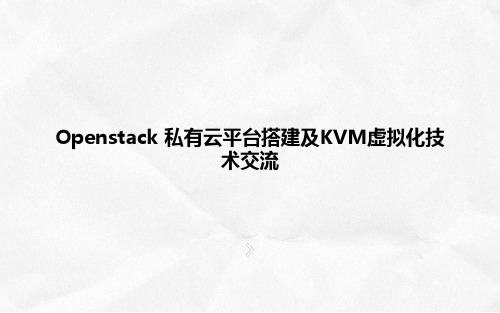
KVM虚拟化ny slogan here
KVM(Kernel Virtual Machine)虚拟机是基于linux内核虚拟化,自 linux2.6.20之后就集成在linux的各个主要发行版本中。它使用linux自身的 调度器进行管理,所以相对于xen,其核心源码很少。KVM的虚拟化需要 硬件的支持(如intel VT技术或者AMD V技术),是基于硬件的完全虚拟 化。
3、创建一个LVM卷; fdisk /dev/sda partproble pvcreate /dev/sda3 vgcreate cinder-volumes /dev/sda3 注:如果无法使用pvcreate命令,则需配置yum仓库,执行yum install lvm2
Company name
Company name
Company slogan here
安装环境准备
1、安装rhel-server-7.0-x86_64操作系统(最小化安装即可); 2、配置局域网,如以公司网络环境为例配置网络为192.168.2.85; 配置主机名为,并添加hosts解析: 192.168.2.85 openstack
Company name
Company slogan here
Openstack 私有云平台搭建及KVM虚拟化技 术交流
Company name
Company slogan here
2
OpenStack是一个开源的基础架构即服务(IaaS)云计 算平台,可以为公有云和私有云服务提供云计算基础架 构平台。OpenStack使用的开发语言是Python,采用 Apache许可证发布该项目源代码。OpenStack支持多种不 同的Hypervisor(如QEMU/KVM、Xen、VMware、 Hyper-V、LXC等),通过调用各个的底层Hypervisor的 API来实现对客户机的创建和关闭等操作。 OpenStack项目最初由Rackspace和NASA(美国国家航 空航天局)共同发起,从2010年10月开始,大约每半年 正式发布一个版本,目前最新版本为Liberty。
使用openstack构建私有云计算平台
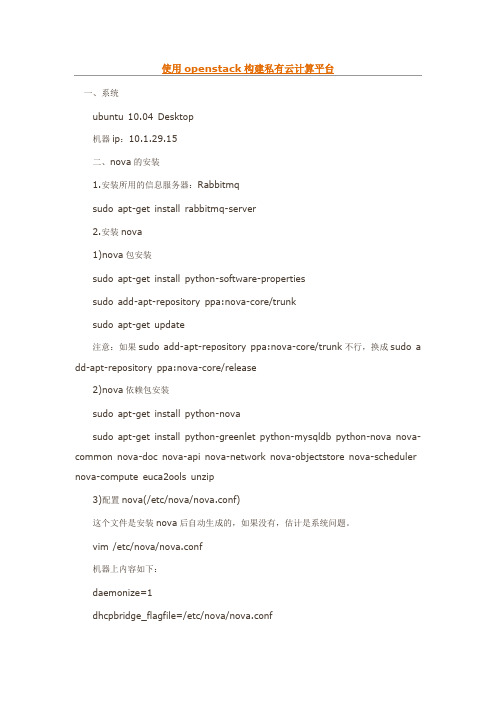
一、系统ubuntu 10.04 Desktop机器ip:10.1.29.15二、nova的安装1.安装所用的信息服务器:Rabbitmqsudo apt-get install rabbitmq-server2.安装nova1)nova包安装sudo apt-get install python-software-propertiessudo add-apt-repository ppa:nova-core/trunksudo apt-get update注意:如果sudo add-apt-repository ppa:nova-core/trunk不行,换成sudo a dd-apt-repository ppa:nova-core/release2)nova依赖包安装sudo apt-get install python-novasudo apt-get install python-greenlet python-mysqldb python-nova nova-common nova-doc nova-api nova-network nova-objectstore nova-scheduler nova-compute euca2ools unzip3)配置nova(/etc/nova/nova.conf)这个文件是安装nova后自动生成的,如果没有,估计是系统问题。
vim /etc/nova/nova.conf机器上内容如下:daemonize=1dhcpbridge_flagfile=/etc/nova/nova.confdhcpbridge=/usr/bin/nova-dhcpbridgeloggdir=/var/log/novastate_path=/var/lib/novaverbosesql_connection=mysql://root:nova@10.1.29.15/novas3_host=10.1.29.15rabbit_host=10.1.29.15ec2_host=10.1.29.15verboseec2_url=http://10.1.29.15:8773/services/Cloudnetwork_manager=work.manager.VlanManagerfixed_range=10.0.0.0/12network_size=8注意:10.1.29.15是我电脑ip,替换成你自己的ip即可4)创建群组并授权addgroup novachown -R root:nova /etc/novachmod 644 /etc/nova/nova.conf3.安装mysql1)绕过所有安装提示,加快安装速度bashMYSQL_PASS=novacatmysql-server-5.1 mysql-server/root_password password $MYSQL_PASSmysql-server-5.1 mysql-server/root_password_again password $MYSQL_ PASSmysql-server-5.1 mysql-server/start_on_boot boolean trueMYSQL_PRESEED2)安装mysqlapt-get install -y mysql-server3)编辑/etc/mysql/f,绑定地址sed -i s/127.0.0.1/0.0.0.0/g /etc/mysql/fservice mysql restart注:sed -i s/127.0.0.1/0.0.0.0/g /etc/mysql/f表示在行内全面用127.0.0.1代替0.0.0.04)mysql配置创建nova数据库mysql -uroot -p$MYSQL_PASS -e CREATE DATABASE nova;root用户为超级用户权限mysql -uroot -p$MYSQL_PASS -e GRANT ALL PRIVILEGES ON *.* TO r oot@% WITH GRANT OPTION;设置root用户密码mysql -uroot -p$MYSQL_PASS -e SET PASSWORD FOR root@% = PAS SWORD($MYSQL_PASS);注意:mysql的root用户初始密码为空,在设置密码时候,最好自己设定一个密码来代替$MYSQL_PASS4.网桥配置vim /etc/network/interfaces修改后内容如下:# The loopback network interfaceauto loiface lo inet loopback# Networking for NOVAauto br100iface br100 inet staticaddress 10.1.29.15netmask 255.0.0.0network 10.0.0.0broadcast 10.255.255.255gateway 10.1.0.254bridge_ports eth0bridge_stp offbridge_maxwait 0bridge_fd 0# dns-* options are implemented by the resolvconf package, if installe ddns-nameservers 59.108.119.3注意:在官方配置介绍用的是DHCP,这里使用静态ip地址,根据实际情况,修改相应的address、netmask、network、broadcast、gateway、dns等。
基于OpenStack构建校园云计算平台
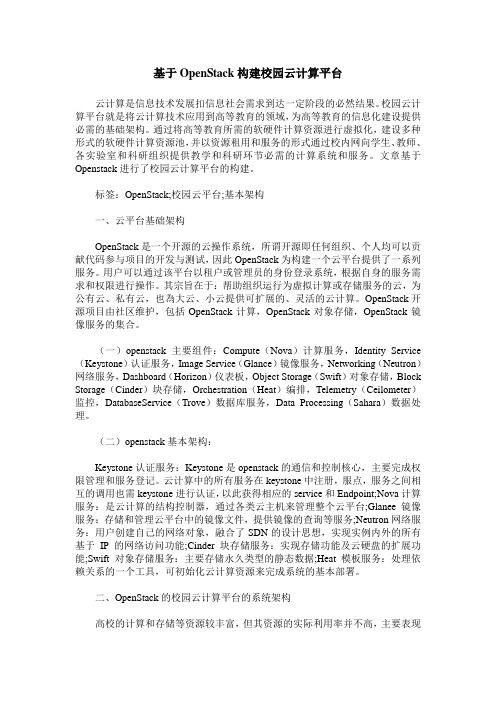
基于OpenStack构建校园云计算平台云计算是信息技术发展扣信息社会需求到达一定阶段的必然结果。
校园云计算平台就是将云计算技术应用到高等教育的领域,为高等教育的信息化建设提供必需的基础架构。
通过将高等教育所需的软硬件计算资源进行虚拟化,建设多种形式的软硬件计算资源池,并以资源租用和服务的形式通过校内网向学生、教师、各实验室和科研组织提供教学和科研环节必需的计算系统和服务。
文章基于Openstack进行了校园云计算平台的构建。
标签:OpenStack;校园云平台;基本架构一、云平台基础架构OpenStack是一个开源的云操作系统,所谓开源即任何组织、个人均可以贡献代码参与项目的开发与测试,因此OpenStack为构建一个云平台提供了一系列服务。
用户可以通过该平台以租户或管理员的身份登录系统,根据自身的服务需求和权限进行操作。
其宗旨在于:帮助组织运行为虚拟计算或存储服务的云,为公有云、私有云,也為大云、小云提供可扩展的、灵活的云计算。
OpenStack开源项目由社区维护,包括OpenStack计算,OpenStack对象存储,OpenStack镜像服务的集合。
(一)openstack主要组件:Compute(Nova)计算服务,Identity Service (Keystone)认证服务,Image Service(Glance)镜像服务,Networking(Neutron)网络服务,Dashboard(Horizon)仪表板,Object Storage(Swift)对象存储,Block Storage(Cinder)块存储,Orchestration(Heat)编排,Telemetry(Ceilometer)监控,DatabaseService(Trove)数据库服务,Data Processing(Sahara)数据处理。
(二)openstack基本架构:Keystone认证服务:Keystone是openstack的通信和控制核心,主要完成权限管理和服务登记。
OpenStackQ版本私有云平台搭建

OpenStackQ版本私有云平台搭建⼀、基本环境配置1.实训室局域⽹需添加路由访问服务器:route add 192.168.10.0/24 192.168.1.12.yum源配置(http)(1)yum源备份mv /etc/yum.repos.d/* /opt/(2)创建repo⽂件主备分别创建⽂件/etc/yum.repos.d/centos.repo。
touch /etc/yum.repos.d/centos.repo1)控制节点echo '[centos]name=centosbaseurl=file:///opt/centosgpgcheck=0enabled=1[iaas]name=iaasbaseurl=file:///opt/iaas-repogpgcheck=0enabled=1' > /etc/yum.repos.d/centos.repo2)计算节点echo '[centos]name=centos# baseurl=ftp://192.168.10.10/centosbaseurl=http://192.168.10.10/centosgpgcheck=0enabled=1[iaas]name=iaas# baseurl=ftp://192.168.10.10/iaas-repobaseurl=http://192.168.10.10/iaas-repogpgcheck=0enabled=1 ' > /etc/yum.repos.d/centos.repo(3)挂载iso⽂件(主)1)挂载ceontos镜像需要先上传镜像cd /root/;mount -o loop CentOS-7-x86_64-DVD-1804.iso /mnt/;mkdir /opt/centos;cp -rvf /mnt/* /opt/centos/ && umount /mnt/;cp -rvf /mnt/* /opt/;umount /mnt/;(4)搭建http服务器,开启并设置⾃启1)控制节点yum repolistyum install -y httpdvi /etc/httpd/conf/httpd.conf将/var/www 改为/optDocumentRoot "/opt"<Directory "/opt">AllowOverride None# Allow open access:Require all granted</Directory># Further relax access to the default document root:<Directory "/opt">systemctl restart httpd;systemctl enable httpd;systemctl stop firewalld;systemctl disable firewalld;netstat -pant;2)计算节点yum clean all;yum repolist;(5)配置防⽕墙和selinux(控制/计算节点)编辑selinux⽂件sed -i 's/SELINUX=enforcing/SELINUX=permissive/g' /etc/selinux/config 关闭防⽕墙并设置开机不⾃启systemctl stop firewalld.service;systemctl disable firewalld.service;yum remove -y NetworkManager firewalld;yum -y install iptables-services;systemctl enable iptables;systemctl restart iptables;iptables -F;iptables -X;iptables -Z;service iptables save;(6)清除缓存,验证yum源【controller/compute】yum clean all;yum list;3.编辑环境变量在controller和compute节点安装iaas-xiandian包:yum install iaas-xiandian -y创建两个空⽩磁盘空间fdisk /dev/sdcn,p,回车,回车,+500Gn,p,回车,回车,+500Gw编辑修改配置⽂件/etc/xiandian.openrc.shecho '##--------------------system Config--------------------####Controller Server Manager IP. example:x.x.x.xHOST_IP=192.168.10.10##Controller HOST Password. example:000000HOST_PASS=000000##Controller Server hostname. example:controllerHOST_NAME=controller##Compute Node Manager IP. example:x.x.x.xHOST_IP_NODE=192.168.10.20##Compute HOST Password. example:000000HOST_PASS_NODE=000000##Compute Node hostname. example:computeHOST_NAME_NODE=compute##--------------------Chrony Config-------------------####Controller network segment IP. example:x.x.0.0/16(x.x.x.0/24) network_segment_IP=192.168.10.0/24##--------------------Rabbit Config ------------------####user for rabbit. example:openstackRABBIT_USER=openstack##Password for rabbit user .example:000000RABBIT_PASS=000000##--------------------MySQL Config---------------------####Password for MySQL root user . exmaple:000000DB_PASS=000000##--------------------Keystone Config------------------####Password for Keystore admin user. exmaple:000000 DOMAIN_NAME=demoADMIN_PASS=000000DEMO_PASS=000000##Password for Mysql keystore user. exmaple:000000 KEYSTONE_DBPASS=000000##--------------------Glance Config--------------------####Password for Mysql glance user. exmaple:000000 GLANCE_DBPASS=000000##Password for Keystore glance user. exmaple:000000 GLANCE_PASS=000000##--------------------Nova Config----------------------####Password for Mysql nova user. exmaple:000000##Password for Mysql neutron user. exmaple:000000 NEUTRON_DBPASS=000000##Password for Keystore neutron user. exmaple:000000 NEUTRON_PASS=000000##metadata secret for neutron. exmaple:000000METADATA_SECRET=000000##Tunnel Network Interface. example:x.x.x.xINTERFACE_IP=192.168.10.10/192.168.10.20##External Network Interface. example:eth1 第⼆张⽹卡INTERFACE_NAME=enp8s0##External Network The Physical Adapter. example:provider Physical_NAME=provider##First Vlan ID in VLAN RANGE for VLAN Network. exmaple:101 minvlan=1##Last Vlan ID in VLAN RANGE for VLAN Network. example:200 maxvlan=2000##--------------------Cinder Config--------------------####Password for Mysql cinder user. exmaple:000000CINDER_DBPASS=000000##Password for Keystore cinder user. exmaple:000000 CINDER_PASS=000000##Cinder Block Disk. example:md126p3BLOCK_DISK=sdc2##--------------------Swift Config---------------------####Password for Keystore swift user. exmaple:000000SWIFT_PASS=000000##The NODE Object Disk for Swift. example:md126p4. OBJECT_DISK=sdc3##The NODE IP for Swift Storage Network. example:x.x.x.x. STORAGE_LOCAL_NET_IP=192.168.10.20##--------------------Heat Config----------------------####Password for Mysql heat user. exmaple:000000HEAT_DBPASS=000000##Password for Keystore heat user. exmaple:000000HEAT_PASS=000000##--------------------Zun Config-----------------------####Password for Mysql Zun user. exmaple:000000ZUN_DBPASS=000000##Password for Keystore Zun user. exmaple:000000ZUN_PASS=000000##Password for Mysql Kuryr user. exmaple:000000##Password for Gnocchi ceilometer user. exmaple:000000CEILOMETER_DBPASS=000000##Password for Keystore ceilometer user. exmaple:000000CEILOMETER_PASS=000000##--------------------AODH Config----------------####Password for Mysql AODH user. exmaple:000000AODH_DBPASS=000000##Password for Keystore AODH user. exmaple:000000AODH_PASS=000000##--------------------Barbican Config----------------####Password for Mysql Barbican user. exmaple:000000BARBICAN_DBPASS=000000##Password for Keystore Barbican user. exmaple:000000BARBICAN_PASS=000000' > /etc/xiandian/openrc.sh计算节点:sed -i 's/#INTERFACE_IP=/INTERFACE_IP=192.168.10.20/g' /etc/xiandian/openrc.sh4.通过脚本安装服务(openstack包安装、配置域名解析、安装chrony服务)控制/计算节点分别执⾏: (/usr/local/bin/)iaas-pre-host.shctrl+d退出登录,重新登录服务器。
Openstack云平台搭建答辩PPT
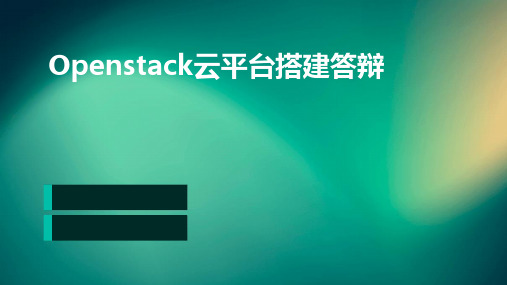
Openstack的优势在于其开放性和灵活性,用户可以根据自己的需求进行定制开发,同时社区提供的丰富资源和支持也能够帮助用户快速解决问题。然而,Openstack的部署和维护相对较为复杂,需要专业的团队进行支持,同时对硬件设备的要求也较高,需要投入较大的成本。
详细描述
Openstack的优势与限制
01
系统性能优化
针对现有系统的性能瓶颈,进一步优化系统性能,提高系统的响应速度和吞吐量。
02
应用场景拓展
探索更多的应用场景,将OpenStack云平台应用于更多的业务领域,提高其应用价值和影响力。
对未来研究的展望
THANKS FOR
WATCHING
感谢您的观看
04
Openstack云平台的挑战与解决方案
Openstack云平台面临的安全威胁包括数据泄露、非法访问、恶意攻击等。
采用多层次的安全防护措施,包括防火墙、入侵检测系统、加密通信等,同时加强用户身份认证和访问控制管理,确保数据的安全性和完整性。
安全问题与解决方案
解决方案
安全问题
性能问题
Openstack云平台的性能问题主要包括资源瓶颈、网络延迟等。
详细描述
Openstack通过其虚拟化管理组件,如Nova和Neutron,实现了对虚拟机的管理、调度和网络配置等功能。这些组件能够快速创建和管理虚拟机,提高了资源利用率和灵活性。
总结词
Openstack提供了丰富的API接口和工具,方便用户进行自动化管理和运维。
详细描述
Openstack提供了命令行工具、Web界面和REST API等多种访问方式,使用户能够轻松地管理和监控虚拟化资源。这些工具和接口使得用户能够自动化部署和管理虚拟机,提高了运维效率。
openstack云计算平台搭建
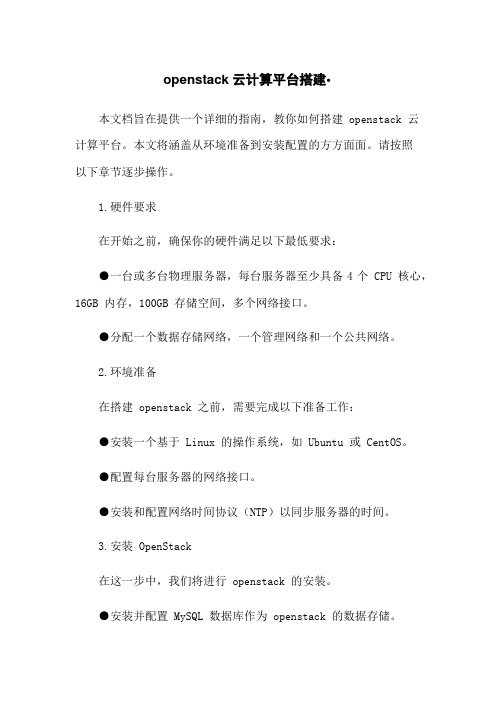
openstack云计算平台搭建•本文档旨在提供一个详细的指南,教你如何搭建 openstack 云计算平台。
本文将涵盖从环境准备到安装配置的方方面面。
请按照以下章节逐步操作。
1.硬件要求在开始之前,确保你的硬件满足以下最低要求:●一台或多台物理服务器,每台服务器至少具备4个 CPU 核心,16GB 内存,100GB 存储空间,多个网络接口。
●分配一个数据存储网络,一个管理网络和一个公共网络。
2.环境准备在搭建 openstack 之前,需要完成以下准备工作:●安装一个基于 Linux 的操作系统,如 Ubuntu 或 CentOS。
●配置每台服务器的网络接口。
●安装和配置网络时间协议(NTP)以同步服务器的时间。
3.安装 OpenStack在这一步中,我们将进行 openstack 的安装。
●安装并配置 MySQL 数据库作为 openstack 的数据存储。
●安装消息队列服务,如 RabbitMQ。
●安装和配置 Identity 服务(Keystone)用于认证和授权。
●安装和配置 Image 服务(Glance)用于管理映像文件。
●安装和配置计算服务(Nova)负责虚拟机的创建、调度和销毁。
●安装和配置网络服务(Neutron)用于提供虚拟网络基础设施。
●安装和配置块存储服务(Cinder)用于提供持久化存储服务。
●安装和配置对象存储服务(Swift)提供对象级别的存储。
●安装和配置仪表盘服务(Horizon)提供可视化界面。
4.配置和管理 OpenStack完成 openstack 的安装后,我们需要配置和管理它:●创建和管理用户和项目。
●分配和管理资源配额。
●配置和管理网络。
●配置和管理存储。
●配置和管理安全组。
●监控和故障排除。
5.附件本文档的附件包括:●安装脚本及配置文件●示例应用程序代码●相关可视化界面截图附件: [附件]6.法律名词及注释在本文档中,我们可能会使用一些法律名词,以下是它们的注释:●OpenStack:开源的云计算平台,由一系列互补的服务组成。
如何利用OpenStack搭建云平台

如何利用OpenStack搭建云平台在数字化时代,企业针对资产的管理必须要转变,更加注重企业信息化建设,云平台成为越来越多企业的首选。
OpenStack作为一种开源云平台,其稳定性、可扩展性、灵活度以及成本的优势成为企业云平台搭建的不二选择。
那么,如何利用OpenStack搭建云平台呢?本文将从以下几点探讨。
一、OpenStack的基本概念和组成部分OpenStack是一种开源的云计算平台,用于构建公有云、私有云和混合云。
它由多个模块组成,包括计算、网络、存储、身份验证、图像服务、队列服务等组件。
其中,计算组件Nova用于管理计算实例,网络组件Neutron用于管理网络资源,存储组件Swift和Cinder用于管理对象存储和块存储,身份验证组件Keystone用于管理用户认证和角色分配,图像服务组件Glance用于管理虚拟机镜像,队列服务组件Zaqar用于提供可靠的消息传输服务。
二、OpenStack的环境搭建1、选择合适的硬件OpenStack需要大量的物理资源来支持其计算、存储和网络功能。
因此,建议企业将OpenStack部署在一组物理服务器上。
在选择硬件时,需要充分考虑服务器的规格和性能,以确保系统的高效稳定运行。
2、选择合适的软件和操作系统OpenStack可以在Linux,Ubuntu,CentOS和Redhat等多种操作系统上运行。
选择适合企业的操作系统时,需要考虑其稳定性、安全性、易用性等。
同时,需要选择支持OpenStack的软件版本来确保系统稳定运行。
3、安装OpenStack通过官方文档、视频教程等多种方式,安装OpenStack的方法多种多样。
其中,推荐使用Pike版本以上的稳定版OpenStack来进行安装,以确保系统最新的功能和安全性。
在安装过程中,需要根据企业的需求来配置不同的组件和参数,以满足企业云平台的需求。
三、OpenStack的功能扩展1、容器服务OpenStack可以管理和调度容器,例如Docker,Kubernetes和Mesos。
OpenStack——云平台部署

OpenStack——云平台部署⼀、配置⽹络准备:安装两台最⼩化的CentOS7.2的虚拟机,分别添加两张⽹卡,分别为仅主机模式和NAT模式,并且计算节点设置为4G运⾏内存,50G 硬盘1、控制节点——配置⽹络控制节点第⼀个⽹卡配置为192.168.100.10控制节点第⼆个⽹卡配置为192.168.200.10# (1)虚拟交换机的第⼀张⽹卡选择仅主机模式,配置为192.168.100.0⽹段,# 第⼆张⽹卡选择NAT模式,配置为192.168.200.0⽹段;# ⽹络适配器1选择为⾃定义仅主机模式,⽹络适配器2选择为⾃定义NAT模式。
# (2)编辑⽹络配置⽂件:[root@controller ~]# cd /etc/sysconfig/network-scripts/[root@controller network-scripts]# vim ifcfg-eno16777736#需要修改的参数为:BOOTPROTO=staticONBOOT=yesIPADDR=192.168.100.10NETMASK=255.255.255.0[root@controller network-scripts]# vim ifcfg-eno33554960#需要修改的参数为:BOOTPROTO=staticONBOOT=yesIPADDR=192.168.200.10NETMASK=255.255.255.0# (3)重启⽹络服务:[root@controller network-scripts]# systemctl restart network2、计算节点——配置⽹络计算节点第⼀个⽹卡配置为192.168.100.20计算节点第⼆个⽹卡配置为192.168.200.20# (1)虚拟交换机的第⼀张⽹卡选择仅主机模式,配置为192.168.100.0⽹段,# 第⼆张⽹卡选择NAT模式,配置为192.168.200.0⽹段;# ⽹络适配器1选择为⾃定义仅主机模式,⽹络适配器2选择为⾃定义NAT模式。
OpenStack云计算平台搭建与管理教学教案(共17单元)3

教学内容及过程旁批课前准备:通过上一个任务的调研,了解到了OpenStack市场占有率大和开源免费的特点,小王决定就采用OpenStack来搭建IaaS云计算平台。
由于OpenStack需要Linux操作系统支持,小王需要给物理机安装上一款Linux操作系统。
请学生自行了解有哪些Linux操作系统。
教学引入:目前市面上存在多个Linux版本,大都支持OpenStack的安装。
但作为服务器通常采用“CentOS Linux”操作系统。
另外,OpenStack通常采用多台服务器来构建云平台,但是小王只有一台电脑,所以决定采用VMware虚拟机软件来安装CentOS操作系统。
教学内容与教学设计:3.1 创建与配置Vmware虚拟机以下操作在已安装好的虚拟化软件“VMware Workstation 15”上进行。
宿主机内存要求大于12G、硬盘空余空间大于200G,安装有“Windows 64位操作系统”。
3.1.1 新建虚拟机(1)进入新建虚拟机向导单击文件→新建虚拟机菜单,进入到图3.1新建虚拟机向导。
图3.1 新建虚拟机向导选择“自定义(高级)”选项,单击“下一步”按钮。
(2)选择虚拟机硬件兼容性图3.2 虚拟机硬件兼容性保持默认设置,单击“下一步”按钮。
(3)选择安装操作系统图3.3 安装客户机操作系统在图3.3中选择“稍后安装操作系统”,单击“下一步”按钮。
(4)选择操作系统类型图3.4 选择客户机操作系统在图3.4中选择Linux单选框,并选择版本为“CentOS 7 64”位。
单击“下一步”按钮。
(5)命名虚拟机图3.5 命名虚拟机在虚拟机名称输入框中可以设置该虚拟机的名称,位置输入框为该虚拟机文件所存放的位置。
设置好后单击“下一步”按钮。
(6)配置处理器图3.6 处理器配置根据自己电脑的配置选择适当的虚拟机处理器及内核的数量,选择好后单击“下一步”按钮。
(7)设置虚拟机内存图3.7 设置虚拟机内存在图3.7中设置虚拟机的内存,建议设置为4G及以上,设置好以后单击“下一步”按钮。
- 1、下载文档前请自行甄别文档内容的完整性,平台不提供额外的编辑、内容补充、找答案等附加服务。
- 2、"仅部分预览"的文档,不可在线预览部分如存在完整性等问题,可反馈申请退款(可完整预览的文档不适用该条件!)。
- 3、如文档侵犯您的权益,请联系客服反馈,我们会尽快为您处理(人工客服工作时间:9:00-18:30)。
进入openstack的Horizon(dashboard)管理界面
为了验证搭建的正确性,我们重启计算机后重新通过fuel运行openstack,当 启动master节点后,成功登入部署openstack的界面(如果出现登入不上的情 况,只需要在master的终端里登入root用户再输入logout就可以了,应该是 fuel缓存问题,也有可能是我之前网卡设置问题)
Horizon是OpenStack的一个子项目,用于提供一个Web前端控制台(称为Dashboard), 以此来展示OpenStack的功能。通常情况下,我们都是从Horizon、Dashboard开始来了 解OpenStack的。实际上,Horizon并不会为OpenStack添加任何一个新的功能,它只是 使用了OpenStack部分API功能。
应用现状和发展趋势
在开源云计算项目领域,OpenStack 从2010 年开始就已经超过 CloudStack、Eucalyptus、OpenNebula 等其他云计算开源项目,是当今最 热门的开源项目之一,这离不开社区管理者和社区推广者的努力。
应用现状和发展趋势
在云计算领域,OpenStack 也在逐渐追赶虚拟化商业巨头VMware 的步 伐。OpenStack 和其他商业云项目的趋势对比如图所示。我们有理由相信, 在今后几年乃至相当长一段时间里,OpenStack依然会活跃在大家的视线中。
核心项目
计算(Compute):Nova 对象存储(Object Storage):Swift 镜像服务(Image Service):Glance 身份服务(Identity Service):Keystone 网络&地址管理(Network):Neutron 块存储 (Block Storage):Cinder UI 界面 (Dashboard):Horizon 测量 (Metering):Ceilometer 部署编排 (Orchestration):Heat 数据库服务(Database Service):Trove
环境架构
OpenStack因Open而开放,因组件而灵活,因包容而博大。有计算、网络、对象 存储、块存储、身份、镜像服务、门户、测量、部署编排、数据库服务 等等组件,有 的组件可以根据需要选择安装,组网结构也很灵活、多样。实现了支持接入多种主流 虚拟机软件:KVM、LXC、QEMU、Hyper-V、 VMware、XenServer,也可以自行开发插件 接入其他的虚拟化软件。 下图展示了OpenStack典型环境架构,各个服务之间的交互和职能。
OPEN STACK
当今最流行的开源云平台管理项目 组员:XXXXXXXX
背 景
OpenStack 是一个非常年轻的开源 项目,最初是由美国国家航空航天局 (NASA)和Rackspace 合作研发的项目, 2010 年7 月以Apache 2.0 许可证授权 开源,源代码来自于NASA 的Nebula 云 平台和Rackspace 的分布式云存储 (Swift)项目。 NASA 最初使用的是Eucalyptus 云 计算平台,当规模持续快速增长后, Eucalyptus 已经不能满足NASA 的云计 算规模,NASA 首席技术官Chris Kemp 的研究小组为此专门建立了自己的计算 引擎,新平台命名为Nova,并将其开源。
OPEN STACK
经过一番准备后,先在主节点上安装mirantis 6.0镜像,安装完成后根据提示 信息登入fuel的webUI界面, 在这里我们就可以实现将Openstack的所有部署 web化
分配CONTROLLER节点和COMPUTER节点
开始是在VM workstation 虚拟机上搭建,由于到了验证三个节点的 网段能否通信这一块一直不能通过,后面查阅相关资料有人建议最好 还是在Visual BOX 上搭建。
简单案例实验。首先创建一个项目
接下来就开始创建云主机(虚机),我们打开instances界面,单击右 上角的“launch instance”开始创建 在弹出的窗口内,“details”是云主机的相关信息,“access&security”是 选择安全组,默认是defaults安全组,“networking”是选择管理的网络, “post-creation”是创建云主机后需要运行的脚本信息,需要自己添加, 这几个是必须的。 在“details”选项内,填写新建云主机名字“test01”,flavor类型可以查 看flavor菜单,里面有很多类型,针对默认的一个迷你操作系统,定 义了CPU,内存和硬盘灯资源,咱们也可以收到修改,很容易理解, 我就不再演示,咱们这里选择“m1.tiny”,也就是如右边所展示的包含 1个vCPU、一个1G的磁盘和512M的内存,创建数量选择1,如果是批 量创建,就选择你要创建的数量,例如20,当然你要计算好这个计算 节点可以承受的虚机数量,包含CPU\RAM\DISK等资源,“instance boot source”选择“boot from image”,“image name”选择 “testVM(12.6MB)”,这是个迷你操作系统。如下图:
OPEN STACK 功能
OpenStack 具有三大核心功能,即计算、存储、网络,分别对应相应的 项目Nova、Cinder、Neutron。其中Nova 提供了计算资源的管理,可以管理 跨服务器网络的VM实例。同时,Nova 还提供对多种Hypervisor 的支持, 如 KVM、QEMU、Xen、LXC、VMware、Hyper-V、PowerVM 等。Cinder 提供了存储 资源的管理,可以管理各个厂商提供的专业存储设备。Neutron 提供了网络 资源的管理,并且LBaaS、FWaaS 等一系列网络相关的组件也正在逐渐发展起 来。
未来云主机都会接在“net04”这个网络上,分配的IP地址也是192.168.111.0这个网 段的,网关指向中间的路由器,网关地址是192.168.111.1,这个路由链接的就是 咱们的公开网络“net04_ext”这是我们的外部网络,也就是跟咱们的PC机在一个网 分别创建两个云主机,查看topo情况 段或者互通了。
搭建工具
Openstack的搭建工具有很多Devstack:这应该算是Openstack最早的安装脚本,他是通过直接 git源码,进行安装 Diablo安装脚本:听说有少许bug Fuel:这是Mirantis出品的部署安装工具,基本算是把Openstack所有的部署 都web化,你可以有很多的选择:尤其是网络,存储。
添加一个 ICMP协议的规则,允许ICMP通过,添加一个SSH规则允许远程访问
然后在主机的cmd下 分别ping 这两台虚拟云主机,都可以ping 成功
用XSHELL远程登入创建的两台虚拟云主机,并ifconfig查看他们的IP地址,可以 看到内网的私有IP为192.168.111.5 和 192.168.111.5,和上面的地址相同, 虚拟云主机创建成功!
OPEN STACK
也就是说这个192.168.111.0网段是给云主机内部使用的,但是仅限于虚拟 机内部通信,不能和这个网络之外通信或者上网。那这个172.16.0.0网段就 是外部网络了,也是咱们可以分配给云主机做floating IP使用的地址段,需要 外部通信的话,还需要分配一个浮动IP来跟云主机做关联。
然后又重新在Vbox上搭建了,终于验证通过
然后便可以使用fuel的一键部署功能自动给两个节点进行应用部署了
Deployment of environment 'hsp' is done. Access the OpenStack dashboard (Horizon) at http://172.16.0.2/ or via internal network at http://10.20.0.4/
当其余两个节点(computer和controller)尚未启动加载完成前,两个节 点在web页面是离线转态
等待两个节点正常启动完成之后,从fuel的web界面可以看到两个节点变为已就绪状态, 说明安装还是非常成功的,下次启动不会因为程序的关闭而导致之前的所有的配置丢失。
这是我controller节点虚拟网卡的配置情况。 将存储和管理分别放在虚拟网卡eth0和eth2中,通过上面的地址便可以访问 OpenStack dashboard
这是我们之前创建的一个openstack的环境。 点击新建,可以再配置和创建一个openstack的环境,网上关于如何部署和创建 openstack环境的介绍也有不少,具体步骤我就不一一赘(zhuì)述了。
点击之前创建好的环境界面后可以看到,当其余两个计算节点和控制节点尚 未启动完成时,原来配置的两个节点在当前的部署环境中是离线状态的。也 就是说主控节点还没有在网络中发现其余两个节点。
这是创建了一个虚拟内存占用情况
创建了两个的情况
然后回到两台云主机中,互ping他们的私有地址,能够互通,说明云平台上 的虚拟主机既能和公有网段通信又能在内部实现互联互通了。
由于使用的简单的镜像创建的云主机实例,它的内部文件也比较简单,如果装了python的话 便可以使它们作为简单的服务器了,openstack的简单环境实例搭建就介绍到这里
